Découvrez comment vous pouvez exporter des familles personnalisées sans avoir besoin de mettre en correspondance manuellement les profils, à l'aide de l'option dans la boîte de dialogue Paramètres.
A partir de la version 2018, Advance Steel Extension for Revit permet d'exporter des profils personnalisés (non-standard) en tant que profils dynamiques. Le transfert des familles en acier de construction standard n'est pas affecté par cette fonction.
L'option est disponible dans la boîte de dialogue Paramètres :
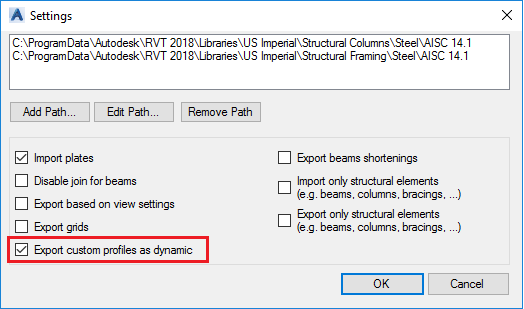
| La case n'est pas cochée | Conserve le même comportement que dans les versions précédentes du complément : les profils personnalisés sont transférés en fonction des tables de mise en correspondance de profil. Les profils personnalisés exportés sont stockés dans le fichier SMLX, sous CGREXSection :
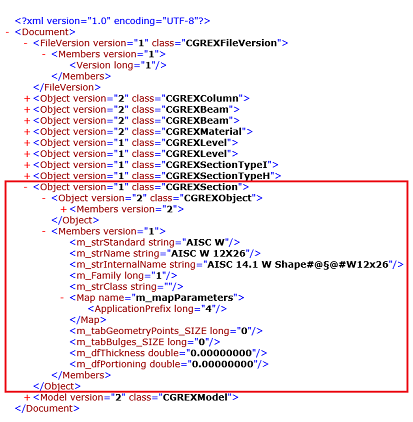 |
| La case est cochée | Les profils personnalisés sont automatiquement exportés en tant que profils dynamiques ; la mise en correspondance n'est pas nécessaire. Les profils personnalisés sont stockés dans le fichier .smlx sous CGREXSectionType :
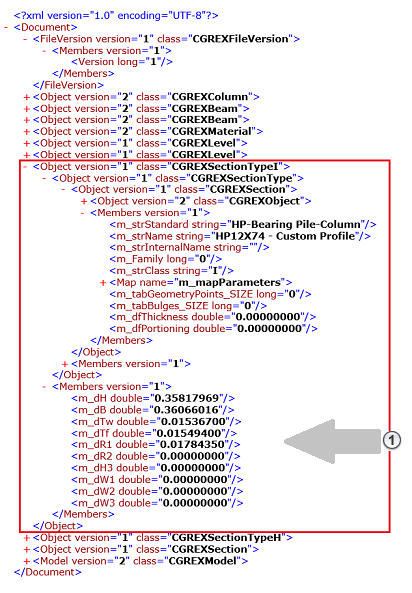
|
Le fichier .smlx stocke les paramètres de forme de coupe, en fonction du type de coupe. Les types suivants sont pris en charge :
| Type | Description |
|---|---|
| Po | Goulotte formée à froid |
| CEx | Goulotte à pli formée à froid |
| F | Plat |
| H | Profils creux rectangulaires |
| I | Profilé en I |
| IAsym | Asymétrique en I |
| LA | Angle - Formé à froid |
| LZ | Formé à froid en Z |
| R | Profils creux circulaires (canalisation) |
| S | Barres rondes |
| T | Tés |
| U | Canal |
| W | Angle |
Transfert de profil dynamique entre Revit et Advance Steel
Lors de l'exportation de profils personnalisés en tant que profils dynamiques au format SMLX :
- Dans la boîte de dialogue Paramètres, cochez la case Exporter les profils personnalisés en tant que profils dynamiques.
- Si le profil en acier fait partie d'une famille en acier de construction standard (il possède un identifiant de nom de famille et un identifiant de nom de coupe), le processus d'exportation transfert ce profil en tant que profil standard. Voir Mise en correspondance des sections fondée sur la famille Revit.
- Si le profil en acier ne fait pas partie d'une famille en acier de construction standard, l'extension essaie de l'exporter en tant que profil dynamique.
- Si le profil ne peut pas être exporté en tant que profil dynamique (si cette coupe n'est pas prise en charge, par exemple), la mise en correspondance des règles d'expression est utilisée.
- Si le profil ne peut pas être exporté du tout, les noms de la famille et du profil sont écrits dans le fichier SMLX.
- Si l'option Exporter les profils personnalisés en tant que profils dynamiques n'est pas cochée, l'étape 2 est ignorée et le comportement est le même que dans les versions précédentes du logiciel.
- Si vous modifiez un profil d'une famille en acier de construction standard et que vous l'exportez avec l'option activée, le profil est importé en utilisant le mécanisme des familles en acier de construction standard. Dans ce cas, les modifications apportées à cet élément ne sont pas transférées.
- Si l'élément utilisant une famille ne peut pas être exporté en tant que profil dynamique, il est exporté avec le mécanisme de mise en correspondance, en fonction des règles GTCMapping.mdb. Dans ce cas, les modifications apportées à cet élément ne sont pas transférées.
Lors de l'importation d'un fichier SMLX dans Revit :
- Les coupes standard sont transférées à l'aide des familles en acier de construction standard, puis à l'aide du système de mise en correspondance des règles d'expression. Si le profil ne peut pas être importé, la boîte de dialogue de mise en correspondance manuelle s'affiche.
- Les coupes dynamiques sont automatiquement transférées à l'aide de la famille de gabarits, pour chaque type de coupe.
Lors de l'importation d'un fichier SMLX dans Advance Steel : les profils dynamiques sont transférés dans Advance Steel et enregistrés dans le modèle. Aucune entrée n'est créée à l'intérieur du fichier AstorProfiles.mdf. Vous ne pouvez pas modifier la forme de coupe du profil dynamique ni créer un profil à partir de zéro. La seule façon de disposer d'une coupe dynamique dans Advance Steel est de l'importer depuis Revit.
Synchronisation des profils dynamiques
Les profils dynamiques sont comparés uniquement pour les modifications du type de coupe. Seules ces modifications peuvent être synchronisées pour les profils dynamiques.
La boîte de dialogue Synchronisation affiche de nombreuses lignes Position modifiée : cela est dû au fait que les profils dynamiques sont toujours importés avec l'axe de système dans le centre de la forme.
 - Paramètres de forme de coupe
- Paramètres de forme de coupe